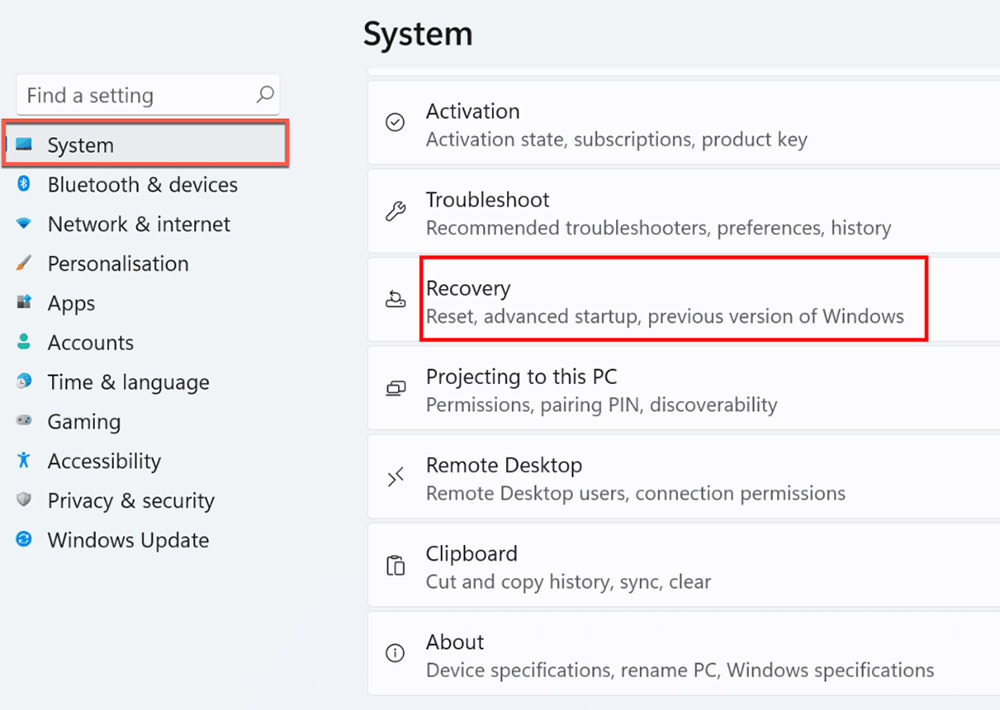Sudahkah Anda meningkatkan ke Windows 11 dan menyesali keputusan Anda? Apakah Anda tidak puas dengan pembaruan terbaru ini? Jangan khawatir ini bukan akhir dunia karena kembali ke Windows 10 sangat sederhana.
Panduan ini akan memandu Anda melalui proses langkah demi langkah untuk kembali ke Windows 10 setelah menginstal pembaruan Windows 11.
Sebelum memulai, mari beralih ke persyaratan yang harus Anda penuhi untuk menjalani proses ini.
Cara menginstal aplikasi Android di Windows 11
Kabar baiknya bagi pengguna Windows 11 adalah Anda akan segera dapat menjalankan … Baca lebih banyak
Kembali ke Windows 10 (Prasyarat)
Hal pertama yang harus diingat adalah Anda hanya dapat kembali ke Windows 10 Dalam sepuluh hari setelah peningkatan ke Windows 11. Misalnya, jika Anda memutakhirkan ke Windows 11 pada tanggal 15 Oktober, Anda hanya dapat kembali ke Windows 10 sebelum tanggal 25 Oktober.
Ada alternatif, namun, yang terbaik adalah melakukan ini dalam sepuluh hari karena file sistem lama akan dihapus secara permanen dan diganti dengan file sistem Windows 11, setelah pemutakhiran menjadi permanen.
- Anda harus terlebih dahulu memiliki file versi Windows sebelumnya, seperti folder Windows.old dan file lain yang diperlukan di komputer Anda.
- Jika tidak ada kondisi di atas yang terpenuhi, Anda tidak akan dapat kembali ke Windows 10. Dalam hal ini, Anda perlu melakukan instalasi bersih untuk kembali ke Windows 10.
catatan: Buat cadangan penuh semua file yang Anda buat setelah memutakhirkan ke Windows 11, karena prosedur penurunan versi dapat menghapusnya dari sistem. Selain itu, setelah menginstal dan mengonfigurasi program dan pengaturan di Windows 11, Anda perlu menginstal ulang dan mengkonfigurasi ulang.
10 Alat Pencadangan PC Gratis Teratas
Jika Anda memiliki proyek penting yang membutuhkan waktu berjam-jam untuk diselesaikan, itu tidak akan merusak jika… Baca lebih banyak
Sekarang, mari kembali ke Windows 10! Dan ingat, Anda harus melakukan ini dalam sepuluh hari setelah peningkatan.
Metode 1 – Kembali ke Windows 10, cara mudah
- pergi ke Pengaturanpilih Sistem lalu Pemulihan.
- dibawah Pemulihan Opsi, klik perhitungan.
- Tentukan alasan pengembalian atau jelaskan lebih lanjut ke Microsoft, lalu klik selanjutnya.
- Anda akan melihat pesan yang meminta Anda untuk memeriksa pembaruan. pilih disini Tidak terima kasih.
- Pastikan untuk membaca semuanya di bawah “Apa yang perlu Anda ketahui.” Klik selanjutnya Setelah selesai.
- Baca pemberitahuan kata sandi dan ketuk selanjutnya.
- Dia memilih Kembali ke Windows 10.





Setelah menyelesaikan langkah-langkah, prosedur instalasi akan dimulai dan membawa sistem Anda dari Windows 11 ke Windows 10.
Di sisi lain, beberapa pengguna mungkin mengalami masalah di mana Windows 10 menolak untuk memutar kembali. Jika ini terjadi pada Anda, coba metode lain yang disebutkan di bagian selanjutnya.
Metode 2 – Kembali ke Windows 10, melalui Lingkungan Pemulihan Windows
Masalah downgrade atau reset dengan Windows 10 saat ini dikategorikan sebagai masalah build 22000,71Blog resmi telah menyebutkan ini, dan dikatakan bahwa Anda dapat menghapus Windows 11 dari lingkungan pemulihan Windows 11.
Metode ini sangat cocok jika sistem operasi Anda adalah Windows 11 Tombol kembali tidak berfungsiLangkah-langkah ini akan menunjukkan kepada Anda cara kembali ke windows 10 tanpa menggunakan file perhitungan tombol.
- Untuk mengakses lingkungan pemulihan Windows, ketik € œPemulihan€  pada kolom pencarian lalu pilih Pemulihan Pilihan. Kemudian, di bawah peluncuran lanjutanKlik Restart sekarang.
- Ketika Anda mengklik Restart Now, sistem Anda tidak akan mati lagi dan layar biru bernama Pilih opsi.
- Pergi ke Penyelesaian masalah dan tekan Enter. Setelah itu akan muncul lagi layar biru bernama Opsi Lanjutan.
- Di jendela opsi lanjutan, pilih Copot pemasangan pembaruandan kemudian Copot pembaruan fitur terbaru.
- Ini akan menghapus pembaruan fitur Windows 11 dan oleh karena itu ini akan memutar kembali ke Windows 10.



Cara kembali ke Windows 10 setelah periode 10 hari
Anda memiliki dua opsi dalam hal ini, baik sebagai instalasi bersih atau Pemulihan Gambar Sistem Windows 10 ke hard drive Anda.
Mari kita lihat bagaimana melakukan ini menggunakan instalasi bersih.
- Unduh dan jalankan file Buat Media Tool.exe Berkas dari situs Microsoft.
- Jika diminta untuk menyetujui persyaratan lisensi, ketuk Penerimaan.
- Di jendela pengaturan Windows 10 pertama, pilih Tingkatkan PC ini sekarang. lalu tekan selanjutnya.
- ketuk Penerimaan tombol lagi.
- Untuk melakukan instalasi bersih, pilih Tidak ada apa-apa Lalu klik selanjutnya.
- Sekarang klik File memperbaiki Tombol di jendela siap dipasang.

pembungkus
Ini adalah cara menurunkan versi ke Windows 10 dari Windows 11 dalam dan setelah periode sepuluh hari yang disediakan oleh Microsoft. Saya harap petunjuk ini jelas dan bermanfaat. Dan ingat, itu selalu ide yang baik untuk membuat cadangan data Anda sebelum melakukan hal seperti ini.